怎么解决Win7打开Local Settings文件夹提示“位置不可用,拒绝访问”?
最近有用户和小编反应打开Win7 Local Settings文件夹时系统出现提示“位置不可用,拒绝访问”,小伙伴不知道怎么解决很是苦恼。遇到相同问题的小伙伴快来看看吧。
方法/步骤
1、选中Local Settings文件夹;
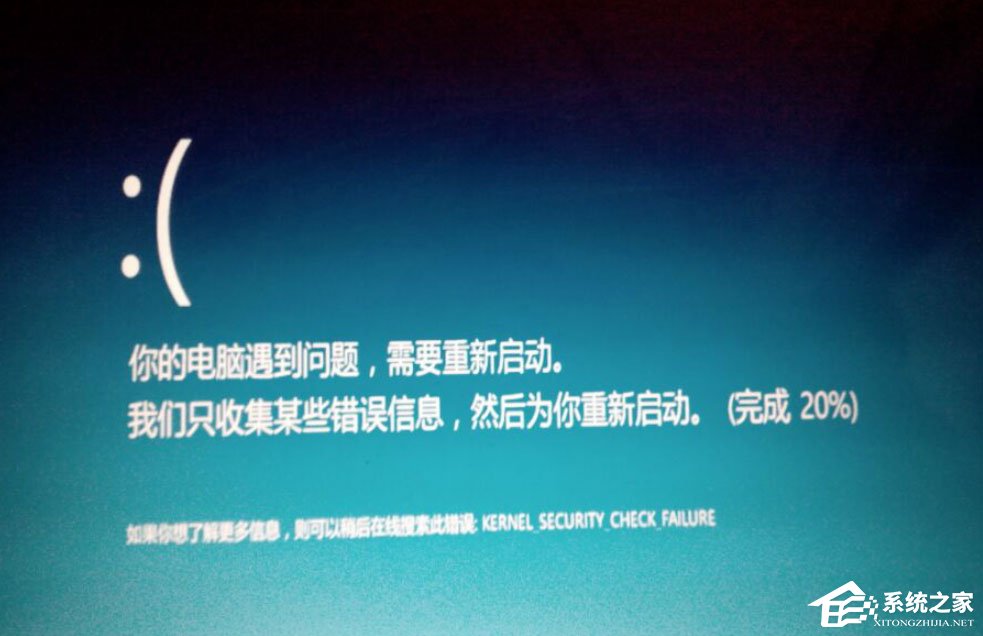
2、点击右键,弹出菜单,选择“属性”;
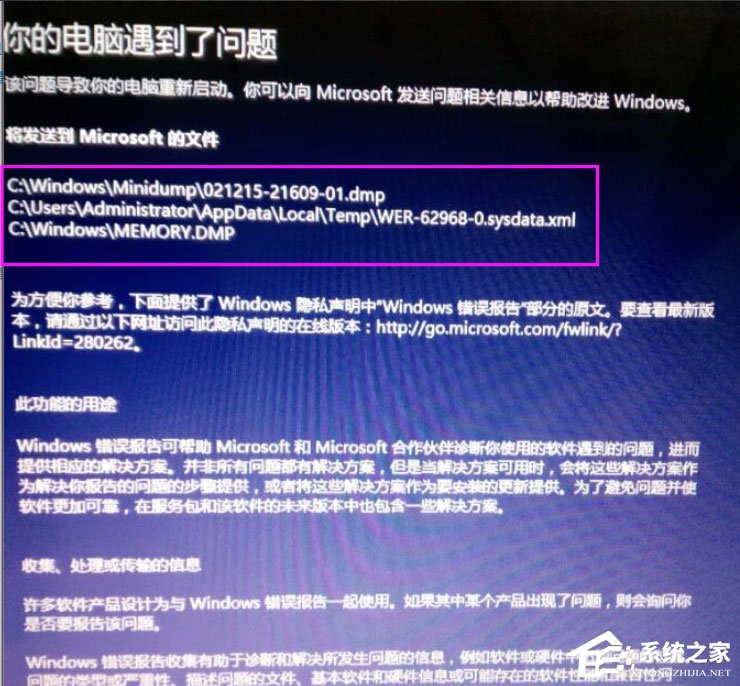
3、在弹出窗口,选择“安全”选项;
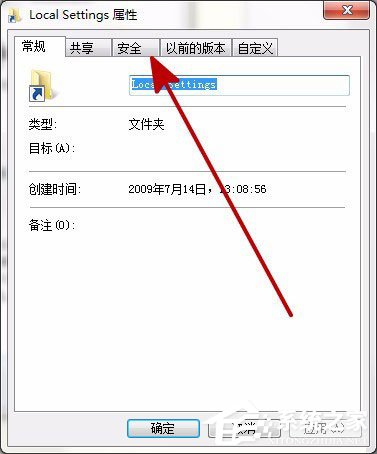
4、选中“Everyone”,点击“高级”;

5、进入Local Settings的高级安全设置;
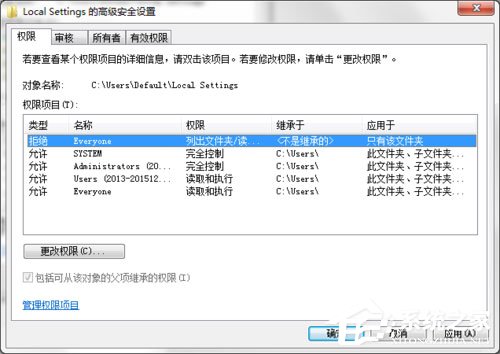
6、在Local Settings的高级安全设置窗口中,选中“Everyone”(类型为拒绝,说明权限未开启),点击“更改权限”;
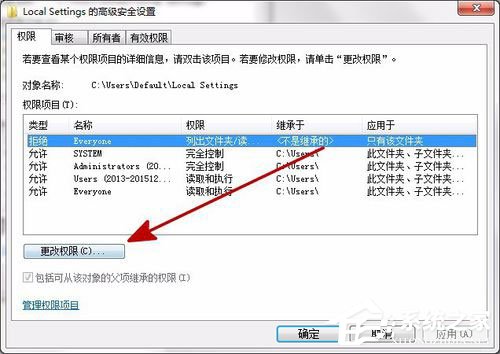
7、在更换权限窗口,选中“Everyone”,点击“编辑”,进入权限项目设置;
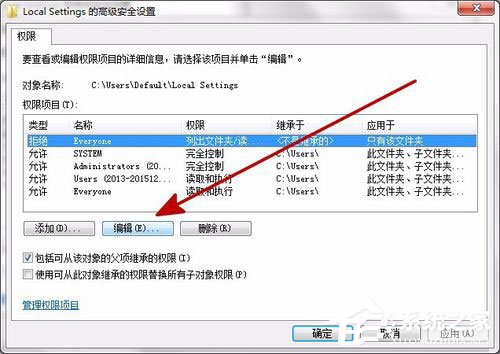
8、在权限项目设置窗口,勾选“完全控制”,所有的项目都变为允许,然后点“确定”关闭窗口,即可打开Local Settings文件夹了。
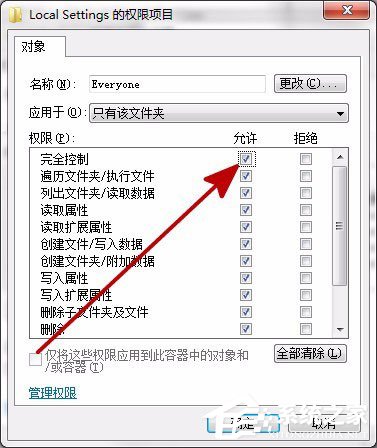
以上就是Win7打开Local Settings文件夹提示“位置不可用,拒绝访问”的具体解决方法,按照以上方法进行操作,相信再次打开Local Settings文件夹的时候就不会再出现该提示了。
最新推荐
-
excel怎么把一列数据拆分成几列 excel一列内容拆分成很多列

excel怎么把一列数据拆分成几列?在使用excel表格软件的过程中,用户可以通过使用excel强大的功能 […]
-
win7已达到计算机的连接数最大值怎么办 win7连接数达到最大值

win7已达到计算机的连接数最大值怎么办?很多还在使用win7系统的用户都遇到过在打开计算机进行连接的时候 […]
-
window10插网线为什么识别不了 win10网线插着却显示无法识别网络

window10插网线为什么识别不了?很多用户在使用win10的过程中,都遇到过明明自己网线插着,但是网络 […]
-
win11每次打开软件都弹出是否允许怎么办 win11每次打开软件都要确认

win11每次打开软件都弹出是否允许怎么办?在win11系统中,微软提高了安全性,在默认的功能中,每次用户 […]
-
win11打开文件安全警告怎么去掉 下载文件跳出文件安全警告

win11打开文件安全警告怎么去掉?很多刚开始使用win11系统的用户发现,在安装后下载文件,都会弹出警告 […]
-
nvidia控制面板拒绝访问怎么办 nvidia控制面板拒绝访问无法应用选定的设置win10

nvidia控制面板拒绝访问怎么办?在使用独显的过程中,用户可以通过显卡的的程序来进行图形的调整,比如英伟 […]
热门文章
excel怎么把一列数据拆分成几列 excel一列内容拆分成很多列
2win7已达到计算机的连接数最大值怎么办 win7连接数达到最大值
3window10插网线为什么识别不了 win10网线插着却显示无法识别网络
4win11每次打开软件都弹出是否允许怎么办 win11每次打开软件都要确认
5win11打开文件安全警告怎么去掉 下载文件跳出文件安全警告
6nvidia控制面板拒绝访问怎么办 nvidia控制面板拒绝访问无法应用选定的设置win10
7win11c盘拒绝访问怎么恢复权限 win11双击C盘提示拒绝访问
8罗技驱动设置开机启动教程分享
9win7设置电脑还原点怎么设置 win7设置系统还原点
10win10硬盘拒绝访问怎么解决 win10磁盘拒绝访问
随机推荐
专题工具排名 更多+





 闽公网安备 35052402000376号
闽公网安备 35052402000376号